реклама
Мобилните устройства на Apple са машини с голяма производителност, пълни с приложения за работа в движение. Може да използвате интелигентни приложения за електронна поща и интелигентни приложения за управление на задачи, но обмисляхте ли да надстроите вашата игра с клавиатура iOS?
Има малки неща, които можете да направите с помощта на клавиатурата, които в крайна сметка ще ви спестят много време, кранове и неудовлетвореност. Ако пишете много на вашия iPhone, трябва да овладеете тези съвети.
1. 3D Touch за режим Trackpad
Ако използвате iPhone 6s или по-нова версия, просто натиснете по-дълбоко навсякъде на клавиатурата (за да включите 3D Touch Всичко, което можете да направите с 3D Touch на вашия iPhone3D докосването наистина е просто модно име за чувствителен към натиск екран, но добавя цял набор от допълнителни опции за вход към iOS. Прочетете още ) и гледайте как клавиатурата се превръща в импровизиран тракпад. Сега, когато преместите пръста си наляво, надясно, нагоре или надолу, така и курсорът.
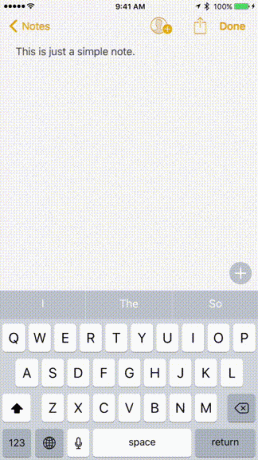
Тази малка функция решава голям проблем с сензорните екрани: прецизно управление на курсора. В Macs е лесно да поставите курсора право между дума. Без режима на проследяване на iOS тази задача е разочароваща.
Тази тайна функция всъщност е дълбока на две нива. След като сте свикнали да движите курсора с 3D Touch, ще искате да изравните нивото. След като включите режима на тракпад, натиснете още веднъж по-дълбоко, докато движите пръста си и ще избирате думи, докато се движите.
2. Прекарайте пръст по клавиатурата на iPad
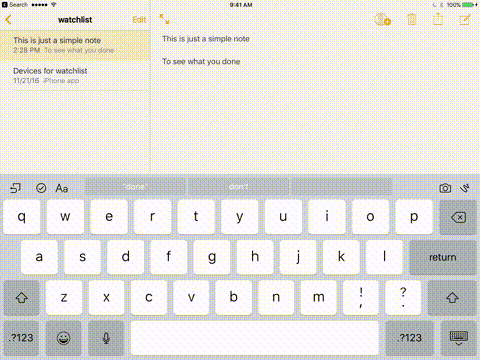
На iPad няма хардуерна функция 3D Touch. Но iPad има подобен режим на проследяване (въпреки че е ограничен до първото ниво, функция за движение на курсора). Когато клавиатурата е отворена, прекарайте пръст наляво или надясно с два пръста за да преместите курсора.
3. Текстови преки разширения
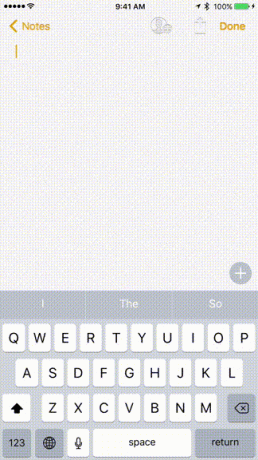
Ако използвате вашия iPhone или iPad за комуникация на работното място, вие накрая пишете много. Въвеждането на стъкло не винаги е ефективно, но има начин да ускорите нещата. Използвайки Подмяна на текст функция, ще можете да разширите текстови преки пътища до цялостни фрази, думи или изречения. Това е наистина полезно, когато пишете едно и също нещо отново и отново. Вашият адрес, съобщение в консерви и т.н.
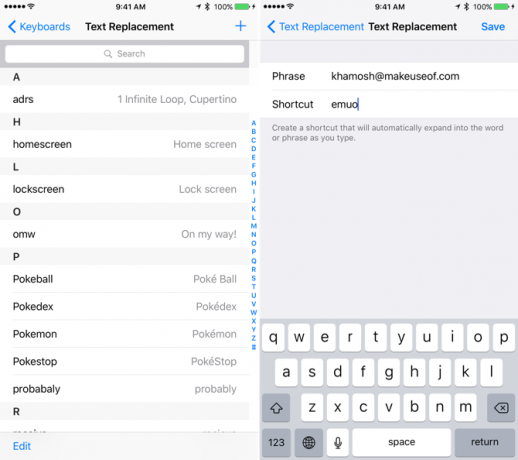
За да го настроите, отворете Настройки приложение на вашия iPhone и отидете на Общ > клавиатура > Подмяна на текст. Чукнете + бутон за добавяне на нов пряк път. Въведете фразата, прекия път и натиснете Запази.
Сега, когато отворите клавиатурата, въведете пряк път и натиснете пространство и гледайте как се разширява до конфигурираната фраза.
4. Разклатете за отмяна
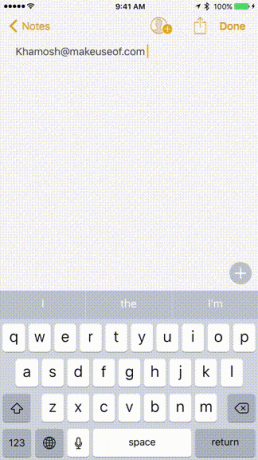
Един от скритите 10 скрити функции на iPhone, които ще ви направят по-продуктивниВероятно не използвате някои от най-полезните функции на iOS за Apple. Прочетете още , а не толкова интуитивните функции в iOS е функцията Shake to Undo. Ако сте направили грешка, като случайно изтрихте абзац, всичко, което трябва да направите, е да разклатите целия си iPhone или iPad, леко насилствено, за да получите изскачащ прозорец, който да ви пита дали искате да отмените последната стъпка.
Да, варварски е, но работи и може да спаси кокчето ви в точното време. Така че запомнете, когато нещата се объркат, канализирайте вътрешния си Тейлър Суифт и го разтърсете!
5. Деактивирайте прогнозния текст
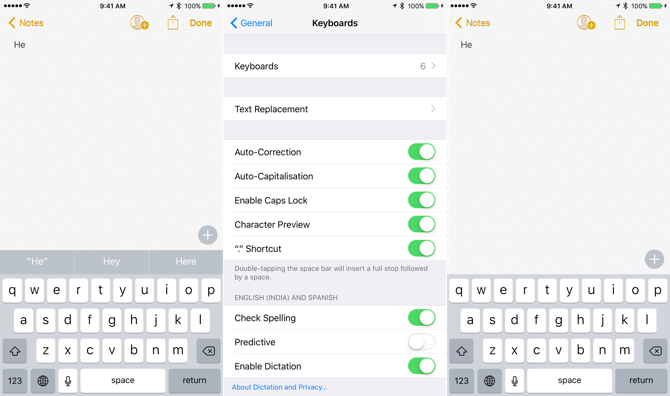
Освен функцията за автоматично корекция, клавиатурата на iOS има и предсказуем текст, който Apple нарича QuickType. Показва се в горната част на клавиатурата. За да деактивирате тази функция, отидете на Настройки > Общ > клавиатура и деактивирайте Predictive.
Можете също така просто да затворите областта за прогнози, като плъзнете надолу върху нея, докато пишете съобщение.
6. Опитайте Говорете вместо това
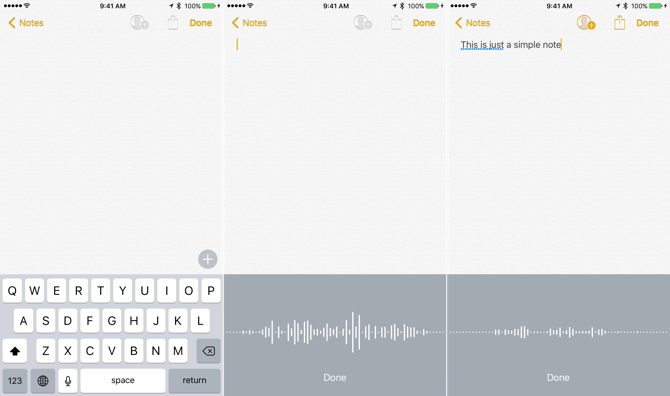
Защо да пишете, когато можете да говорите със своето iOS устройство вместо това? iOS има вградена функция за сладка диктовка и тя работи дори когато не сте свързани с интернет. За английските говорители диктовата машина е изненадващо добра за преобразуване на речта в текст.
Когато клавиатурата е подпряна, натиснете върху микрофон иконата и започнете да говорите.
7. Ключът Shift Shift
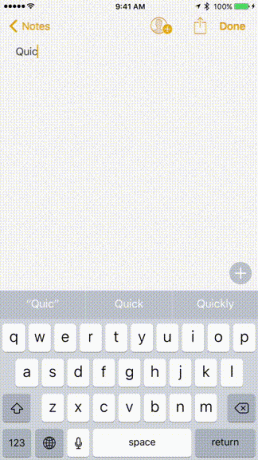
В iOS няма ключ за заключване на капачки. За да включите заключване на капачки, докоснете изместване натиснете два пъти. Има и скрит жест за клавиша Shift. Вместо да докоснете клавиша Shift веднъж и след това докоснете буквата, която искате да напишете с главна буква, след това натиснете клавиша Shift, прекарайте пръст към буквата и вдигнете пръста си само за същия резултат по-бързо.
Можете също така да използвате клавиша Shift, както бихте правили на обикновена клавиатура, като държите Shift и докоснете буквата, която искате да използвате с главни букви.
8. Прекарайте пръст върху клавиша с цифри
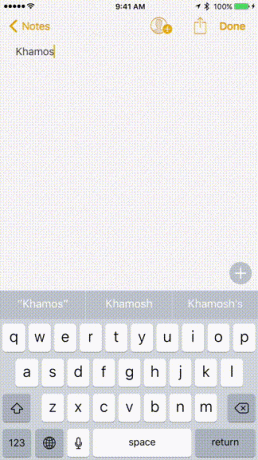
Същият трик работи и за цифровата алтернативна клавиатура. Чукнете върху 123 бутон и прекарайте пръст. Ще видите, че клавиатурата ще се промени на цифровата клавиатура, която ви дава достъп до реда с числа, заедно с редовно използвани препинателни знаци.
9. Справяне с умишлени и неволни печатни грешки
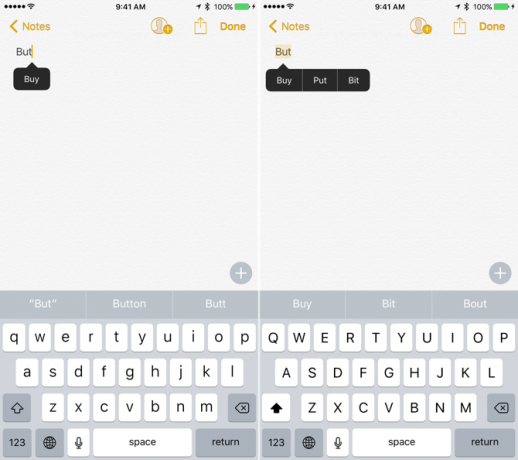
Когато грешно изписвате думи, iOS или ще ги подчертае в червено, или просто ще замени думата с това, което според нея е правилното изписване, когато натиснете интервала. Но ако автокорекцията на iOS се обърка (както обикновено става Поправете лоши автоправилни записи и обучете вашия iPhone да пише правоAutoCorrect ли е парче на патица шив? Това вероятно е така, защото вашият iPhone речник е пълен с грешно написани корекции и думи, които нямат смисъл. Прочетете още ), можете да отмените щетите.
Можете или да върнете назад, докато стигнете до края на думата и докоснете думата, за да видите изскачащ прозорец, който съдържа думата, която сте написали първоначално. Докоснете го, за да го замените.
10. Потърсете Определение на речника
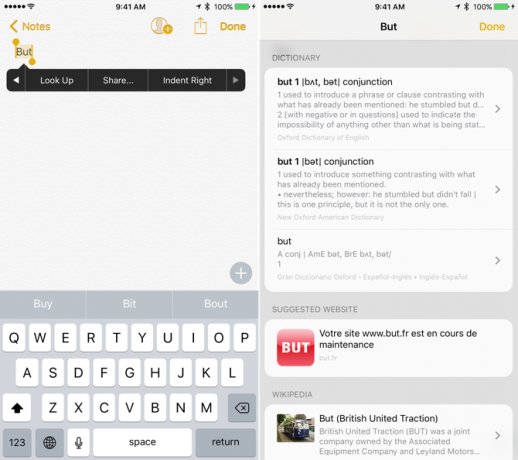
Можете да потърсите определението на думата, която току-що сте въвели отивам до Сафари 15 основни Safari iOS Съвети и трикове за потребителите на iPhoneИзненадващ брой полезни действия в Safari на iOS са скрити зад дълги натискания, жестове и 3D Touch. Прочетете още . Като чужденец на английски, понякога ми се налага да проверя два пъти значението на думата, преди да съм уверен, че ще успея да изпратя. След като въведете думата, докоснете двукратно думата в текстовото поле и изберете Погледни нагоре.
11. На плюс модели, опитайте ландшафтен режим
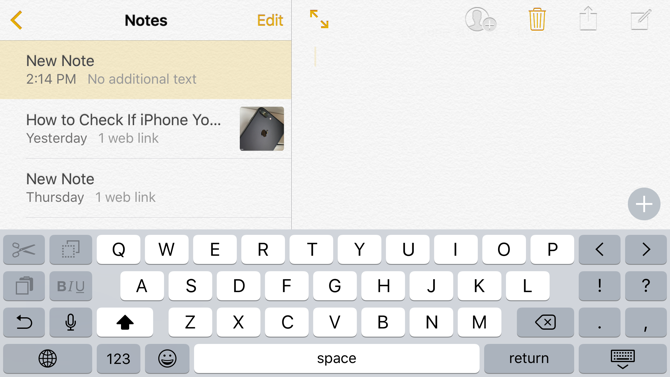
Ако използвате iPhone 6s Plus или iPhone 7 Plus, просто завъртете iPhone настрани, за да включите клавиатурата в ландшафтен режим. Заедно с обикновения набор от клавиши ще имате достъп и до изрязване, копиране, поставяне, форматиране и клавиши със стрелки.
Това може да направи въведете дълъг пасаж с текст на вашия iPhone Как можете да пишете по-лесно и по-бързо на вашия iPhoneТова не е първото нещо, което написах на iDevice, но за първи път избрах да го правя, когато имах други опции. Прочетете още по-приятно изживяване.
Или опитайте друга клавиатура
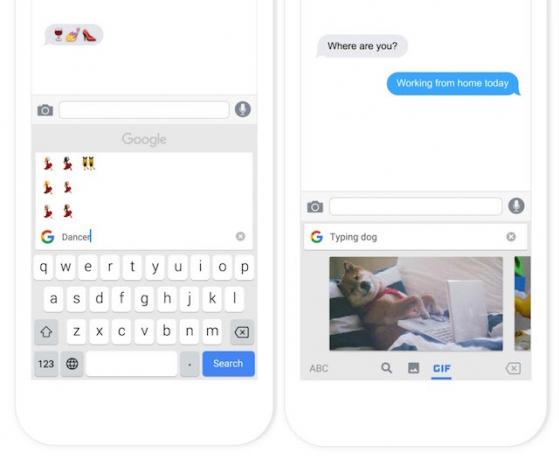
Да, клавиатурата на iOS е доста страхотна, но това не е единствената опция. IOS сега поддържа клавиатури на трети страни а някои от тях всъщност си струва да опитате. Бих препоръчал да започнете с клавиатурата на Gboard на Google, която има интегрирана лента за търсене на Google, поддръжка на GIF и търсене в Emoji.
Изтеглете приложение за клавиатура от App Store и отидете на Настройки > клавиатура > Клавиатури > Добавете клавиатура за да им позволят. След това натиснете върху Земно кълбо икона от клавиатурата, за да превключите клавиатура.
И не забравяйте за други трикове на iPhone. Знаеш ли как да записвате разговори на вашия iPhone Как да запишете телефонно обаждане на iPhoneЧудите се как да запишете телефонно обаждане на iPhone? Ето четири метода за записване на телефонни разговори на iPhone. Прочетете още ?
Khamosh Pathak е писател на технологии на свободна практика и дизайнер на потребителски опит. Когато не помага на хората да извлекат най-доброто от техните съвременни технологии, той помага на клиентите да проектират по-добри приложения и уебсайтове. В свободното си време ще го намерите да гледа комедийни промоции в Netflix и да се опитва за пореден път да премине през дълга книга. Той е @pixeldetective в Twitter.

